IObit Uninstaller - безплатна програма за отстраняване на нежелан софтуер от вашия компютър. С Ayobit програма Uninstaller, можете да деинсталирате програми, ленти с инструменти, плъгини и разширения в браузърите на други приложения.
Програмата IObit Uninstaller - мощен деинсталатор, който в допълнение към основната си функция: премахване на програми, има допълнителни инструменти за почистване на компютъра ви от ненужни файлове и папки.
Какви са тези програми? A стандарт за деинсталиране на Windows, често след отстраняване на програмата, компютърът остава за останалите данни от дистанционното програмата.
За да се реши този проблем, се наричат специални програми, uninstallers, които са останали данни и следи от отстранения програма. Uninstaller напълно премахване на нежелани програми от вашия компютър.
Безплатна програма IObit Uninstaller е със следните характеристики:
- деинсталирате нежелани програми и папки
- премахване на ленти с инструменти, плъгини и разширения от вашия браузър
- Партида Remove Programs
- Remove Programs остатъци ( "Мощен сканиране" режим)
- принудително извеждане на програми, папки и файлове
- изтриете завинаги файлове и папки (функция "File Shredder")
- Премахване на Windows Update
- създаване и изтриване на точки за възстановяване
IObit Uninstaller работи в операционната система Windows, подкрепено от следните версии: Windows 10, 8.1, 8, 7, Vista, XP.
Можете да изтеглите програмата IObit Uninstaller от официалния руски език сайта на производителя. Програмата е напълно подкрепена от руски език.
IObit Uninstaller изтегляне
IObit Uninstaller - преносима програма, която можете да инсталирате на вашия компютър или на портативно устройство, като устройство, USB памет (USB флаш устройство).
Първото изстрелване на IObit Uninstaller
При първото стартиране на програмата IObit Uninstaller, моля, имайте предвид, че в долната част на прозореца, по подразбиране е активирана, кликнете върху "Install Advanced SystemCare за оптимизиране на вашия компютър в едно кликване." Това означава, че компютърът ви ще бъде допълнително инсталиран софтуер Advanced SystemCare, за да се оптимизира и защита на вашия компютър. Затова, ако искате да използвате само IObit Uninstaller, а след това, махнете отметката от предложения за това как да инсталирате тази програма такса.
В началния прозорец, кликнете върху "Избор", за да изберете място за инсталиране на програмата. Ако не изберете IObit Uninstaller, по подразбиране, ще се инсталира в папката Program Files. Можете да изберете да инсталирате всички задвижващи програми (включително преносими) на вашия компютър.
След това кликнете върху бутона "Старт".

След като инсталацията приключи, тя ще се отвори основният прозорец на IObit Uninstaller. В главния прозорец, отворете раздела "Всички програми" в раздела "Всички програми". Тук ще бъдат показани всички инсталирани на компютъра програми. До името на всеки размер програма е уточнено, заета от програмата на диска, дата монтаж версия на приложението на.
Инсталирани програми са групирани по раздели: "Всички програми", "наскоро инсталирани", "Големите програми", "рядко се използва". Можете да деинсталирате програмата от всеки раздел.
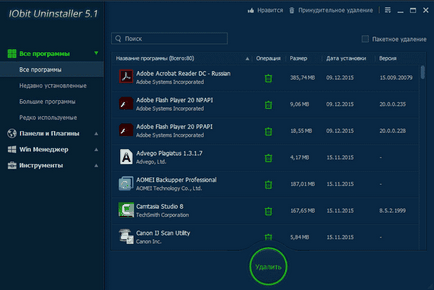
Настройки IObit Uninstaller
След като кликнете върху бутона за менюто на прозореца "Разширени настройки" ще се отвори "Настройки", в която се променят настройките на програмата и външния вид на заявлението.
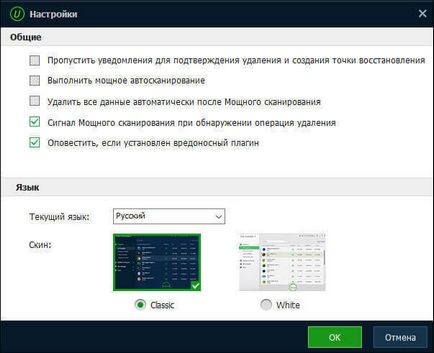
От менюто "Разширени настройки" можете да експортирате списъка с инсталирани програми на вашия компютър. Списъкът на програмите ще бъде записан в текстов файл в «TXT» формат.
В IObit Uninstaller, можете да създадете или изтриете вече създадена точка за възстановяване на Windows. За да направите това, щракнете върху "Разширени настройки", изберете "Restore" опция от контекстното меню.
В "Възстановяване на системата", можете да създадете точка за възстановяване, изтриване точка за възстановяване, или до изчерпване на системата процес за възстановяване на компютъра.
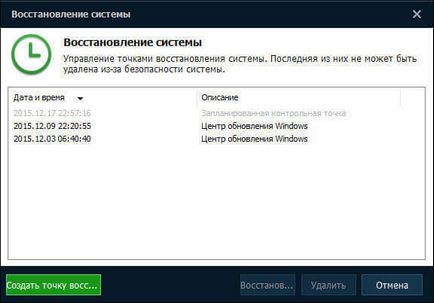
Премахване на програма IObit Uninstaller
За да изтриете ненужни програма, отворете списъка с инсталирани програми на вашия компютър. След това изберете желаната програма. След това, можете да кликнете върху бутона "Изтриване", или да кликнете върху иконата на кошницата, която се намира в непосредствена близост до името на програмата.
Деинсталиране на програмата се провежда в три етапа:
- Създаване на точка за възстановяване (тази опция може да бъде деактивирана в настройките)
- стандарт отстраняване
- мощен сканиращ
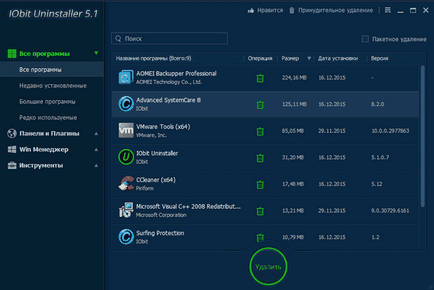
В следващия прозорец ще бъдете подканени да създадете точка за възстановяване на системата, преди да премахнете програмата. В много от случаите на извършване на действието може да бъде оправдано.
За да започнете процеса на деинсталиране, кликнете върху бутона "Изтрий".
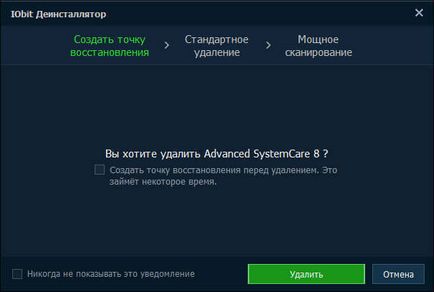
Първа програма се изтрива конвенционален начин: с помощта на вградения деинсталиране. След приключване на отстраняването на заявлението, следващата стъпка, "Мощен сканиране".
Дълбоко сканиране е необходимо, за да почистите вашия компютър от останалите отдалечени програмните файлове. За да стартирате сканирането, кликнете върху "Мощен Scan".
Можете да активирате автоматично пускане мощен сканиране, който се изпълнява автоматично при всяко изтриване на програмата от вашия компютър.
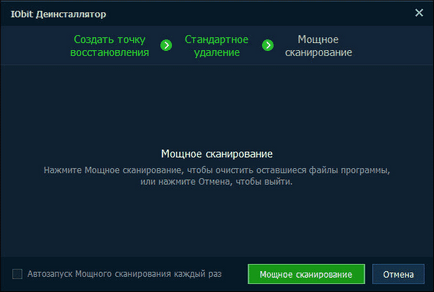
След като сканирането приключи, изберете намерени останки от дистанционно програма за пълно почистване на компютъра. кликнете на бутона "Изтрий" в този прозорец. В предупреждението се съгласявате да заличаването на данни намерен.
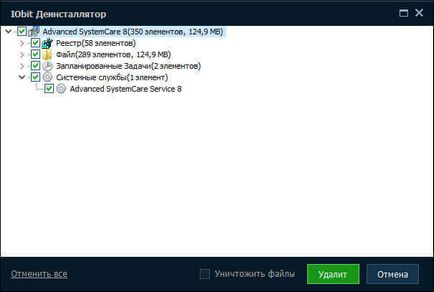
Партида делеция в IObit Uninstaller
Ако е необходимо, отстранете няколко програми от вашия компютър, използвайте заличаването партида. За да направите това в "Всички програми", дават възможност за "Партида изтриване". След това изберете желаната програма, след това натиснете бутона "Изтрий".
Премахването на панели, плъгини и разширения в браузърите
В "експерти и Приставки" раздела, нежелани ленти с инструменти, можете да премахнете плъгини и разширения, които са инсталирани в браузъра на компютъра си. Има няколко раздела: "Всички панели и плъгини", следвани от браузъра раздела инсталиран на вашия компютър. IObit Uninstaller програма поддържа следните браузъри: Internet Explorer, Google Chrome, Mozilla Firefox, Opera.
За да премахнете нежелани добавки, отворете раздел на браузъра, и след това изберете нежелания лентата плъгин или разширение. За да премахнете ненужните елементи от вашия браузър, кликнете върху бутона "Изтрий".
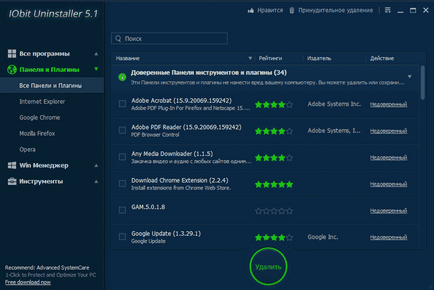
Управление на приложенията и настройките на Windows
В раздел «Win Мениджър» въвели възможност да контролира някои от настройките на операционната система Windows.
От раздела "Auto" ще бъде деактивиране на стартиране на програми, за които не е необходимо да се работи с стартиране на Windows.
В "Процесът" на раздела може да бъде завършена директно в прозореца на системния процес IObit Uninstaller, без да използвате диспечера на задачите за това.

Инструменти в IObit Uninstaller
раздел "Инструменти" дава възможност за чиста вашия компютър от останките на по-рано изтрити програми. В "почистване", за да помогне да откриете и изтриете файлове, останали след деинсталиране на стандартен и кеш файлове на Windows.
Тук, по подразбиране се активира елементите "Невалидна за бърз достъп" (за премахване на невалидни преки пътища) и "Кеш лепенки на Windows" (изчистване на кеш паметта, генерирани по време на инсталирането на кръпки за операционната система).
Ако е необходимо, можете да активирате опцията "Изтегляне на папка", за да сканира съдържанието на тази папка.
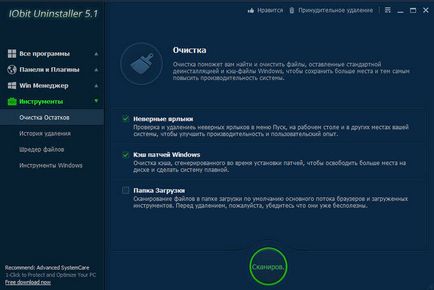
В раздела "История изтриване" записи ще бъдат съхранени и историята на държавата, по-рано изтрити програми.
Ако искате да се унищожи един файл или папка на вашия компютър, използвайте функцията "File Shredder". Използвайте "Добавяне на файл" или "Добавяне на папка", за да изберете файл или папка на вашия компютър, за да изтриете. След унищожаването на данните, те не могат да бъдат възстановени на този компютър.
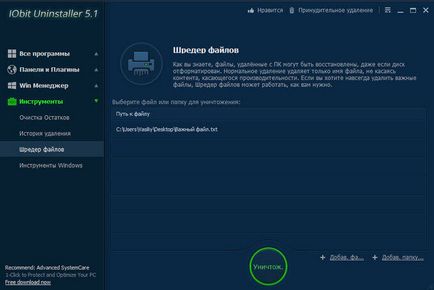
От раздела "Инструменти за Windows» (Windows Tools), можете да получите бърз достъп до услуги и инструменти на Windows. Следните функции и инструменти: "Услуги", "Свойства на системата", "Task Scheduler", "Регистрация", "System Information", "Особености на Windows", "Център за сигурност".
Директно от прозореца на IObit Uninstaller, ще стартира необходимите инструменти на операционната система Windows.
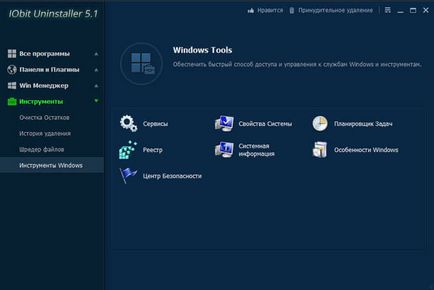
Принудително премахване на IObit Uninstaller
Понякога, някои от програмите, файловете и папките, които не са вдигнати от вашия компютър. В този случай, използвайте принудителна подмяна.
кликнете върху "принудителна подмяна" в менюто. След това, в "принудителна подмяна" с бутона "Browse ...", за да изберете файл или папка, за да бъде изтрита. Можете да плъзнете файл или папка в прозореца от компютъра.
След това кликнете върху бутона "Изтрий".
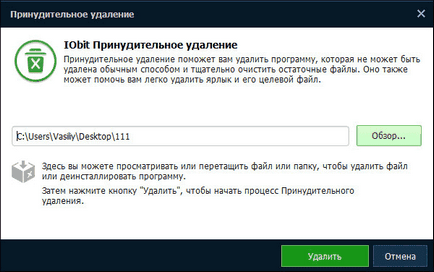
След отстраняване на серия данни мощен сканиране за откриване на всички останали след приключване на принудителното отстраняване следи.
заключение
Безплатна IObit Uninstaller софтуер - мощна програма за деинсталиране. Те ще премахнете програмата от вашия компютър, ленти с инструменти, плъгини и разширения в браузъра, изпълнена партида, насилствено и постоянно изтриване на файлове.
Свързани статии
